平板支架搭配键盘使用方法是什么?操作起来方便吗?
- 生活妙招
- 2025-05-25
- 4

在现代快节奏的工作和学习生活中,平板电脑因其便携性而受到广泛欢迎。但要完全发挥平板电脑的功能,搭配使用平板支架和键盘是提升生产力的绝佳选择。本文将全面介绍平板支架搭配键...
在现代快节奏的工作和学习生活中,平板电脑因其便携性而受到广泛欢迎。但要完全发挥平板电脑的功能,搭配使用平板支架和键盘是提升生产力的绝佳选择。本文将全面介绍平板支架搭配键盘的使用方法,以及如何便捷高效地操作。让我们开始吧!
选择合适的平板支架和键盘
在开始使用平板支架搭配键盘之前,选择合适的设备至关重要。平板支架应该支撑稳固,能够提供多角度调节以适应不同的使用环境。而键盘则应当选择与您的平板设备兼容,并且手感舒适的型号。考虑到无线键盘的便捷性,这里特别推荐购买蓝牙连接的键盘。

步骤一:平板支架的安装与调整
1.展开平板支架:将平板支架展开至您认为最稳固的形态,并确保其可以平稳放置在桌面上。
2.调节角度:若平板支架支持角度调整,根据您的坐姿和使用习惯,调节至最适合您的角度。通常,推荐的角度为100-120度,这有助于减轻长时间使用平板电脑时的疲劳。
3.放置平板:将平板电脑平稳地放在支架上,确保其不会在使用过程中滑落。
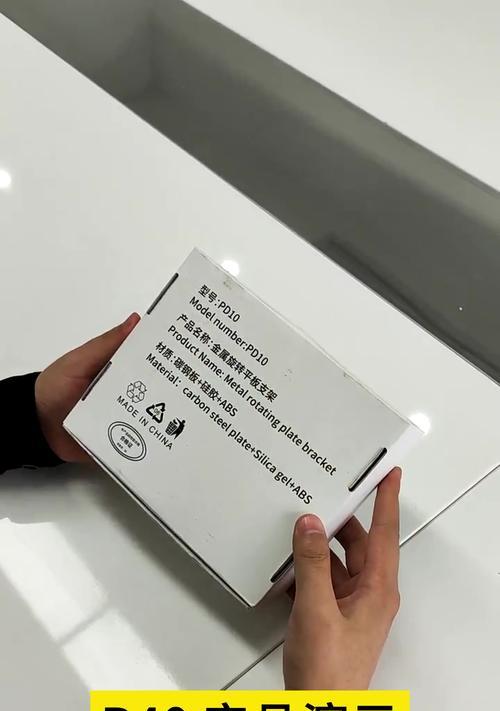
步骤二:连接键盘
1.开启蓝牙:确保您的平板电脑蓝牙功能已开启。通常在“设置”中的“蓝牙与设备”选项中开启。
2.配对键盘:打开键盘的电源,并使其进入配对模式(通常为长按电源键和配对键)。然后在平板电脑上搜索新的蓝牙设备并选择您的键盘进行连接。
3.完成配对:按照屏幕提示完成配对过程。有时候您可能需要输入一个配对码,一般为“0000”或“1234”。

步骤三:熟悉键盘操作
1.基础按键操作:通过触摸屏幕或连接键盘输入文字,熟悉各种基础功能键的使用。
2.快捷键应用:探索平板和键盘组合使用下的快捷操作,例如复制粘贴、截图、音量调节等,这将极大提高您的操作效率。
3.调整设置:在平板的设置中,您可以进一步调整键盘的响应设置,比如重复延迟、重复速率等,以适应您的个人习惯。
步骤四:维护与保养
1.定期清洁:使用干净的软布清洁平板支架和键盘,确保设备的整洁与卫生。
2.存储建议:当不使用时,建议将键盘和平板支架分开存放,避免长期受压变形。
3.电池管理:如果键盘使用电池供电,记得定期更换电池,以保证使用时的续航。
常见问题与解决方法
连接不稳定:如果在使用过程中出现键盘连接断断续续的情况,首先检查蓝牙设备是否过多,导致干扰。可尝试关闭其他蓝牙设备,或重启平板电脑和键盘。
输入错误:如果键盘输入时常出现错误,可能是因为键盘设置中的语言输入法与平板不匹配。请检查并调整平板的输入法设置。
优化使用体验的技巧
使用保护套:购买带有键盘槽的平板保护套,可以实现更加稳定的支撑和保护。
调整输入习惯:初次使用外接键盘可能会感觉不太适应,建议通过练习和时间来适应这种输入方式。
考虑触控板:如果您的工作需要频繁使用鼠标操作,可以考虑购买带有触控板功能的键盘,进一步提升工作效率。
通过以上介绍,您现在已经了解了如何使用平板支架搭配键盘,以及如何进行日常的操作和维护。平板支架和键盘的组合不仅能够增加使用平板的舒适度,还可以大幅提升工作效率和灵活性。如果您有更多问题或想要分享使用心得,请在评论区留言,我们一起探讨。
本文链接:https://www.zuowen100.com/article-11153-1.html
上一篇:抽式蓝牙耳机充电方法图解?

